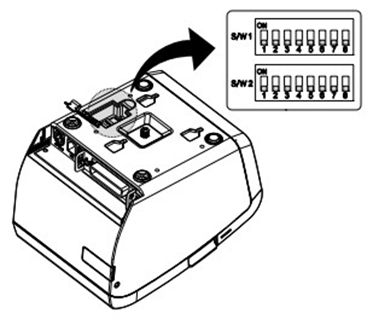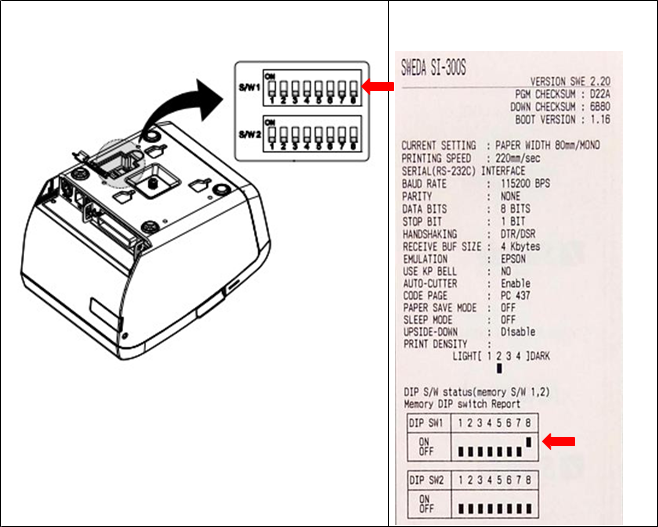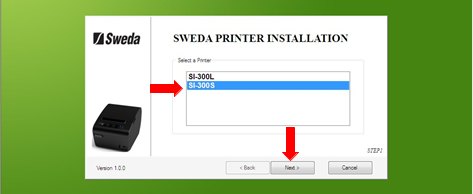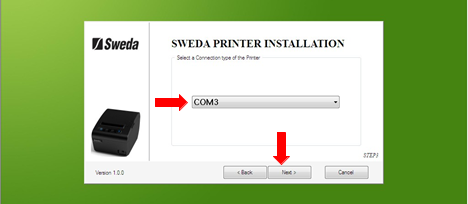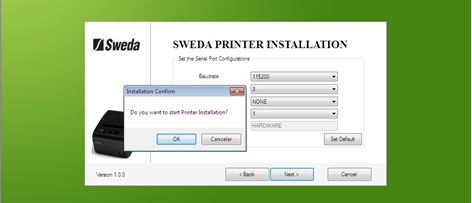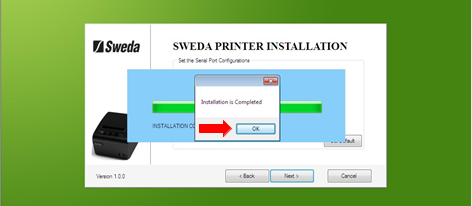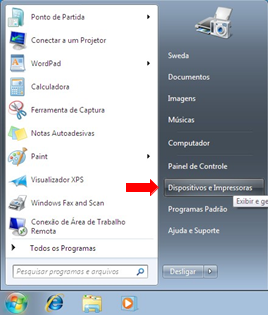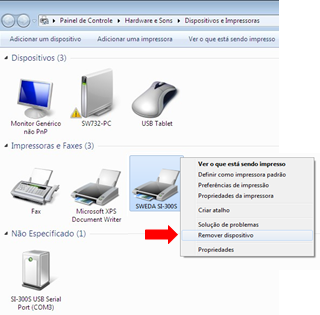Histórico da Página
Neste guia, você irá aprender como realizar a instalação da impressora não fiscal SWEDA SI300S e SI300L USB no Série 1 Varejo (Vitrine SAT - NFC-e), sistema operacional Windows.
...
1- Desligue a impressora, abra a pequena tampa localizada na parte inferior da impressora, faça a alteração do jumper e feche a tampa
2- Mantenha pressionado o botão FEED e ligue a impressora até que o auto teste seja impresso.
3- Visualize a tabela do DIPSwitch para confirmar a alteração do jumper 8
Execute o instalador, selecione o modelo SI-300S e clique em Next
Selecione o tipo de comunicação SERIAL CONNECTION e clique em Next. OBS: Essa opção também pode ser selecionada quando o cabo de comunicação for serial.
Selecione o número da porta COM que a impressora está emulando via cabo USB ou em que está conectada se o cabo de comunicação for Serial.
Não é necessário alterar as configurações da porta, clique em Next e OK
Aguarde o processo de instalação e clique em OK.
Desligue, ligue a impressora e reinicie o computador.
Abra o menu Iniciar e clique em Dispositivos e Impressoras.
Clique com o botão direito em SWEDA SI-300S e clique em remover dispositivo.
Desligue e ligue a impressora.
SI-300S e SI-300L